歡迎使用 NetBeans IDE!
本教程提供 NetBeans IDE 工作流程的簡單介紹和快速指南。我們將指導大家創建一個簡單的 “Hello World” Java 控制台應用程序。完成此教程之後,您將具備如何在 IDE 中創建、編譯和運行應 用程序的基本知識。
本教程可在 10 分鐘之內完成。
完成本教程之後,您可以繼續學習 NetBeans IDE 的 在線文檔中心。該部分提供的教程全面介紹了眾 多 IDE 特性和編程技巧,可應用於各種應用程序類型。如果對 “Hello World” 應用程序不感興趣,可 以跳過本教程並直接閱讀 NetBeans IDE 在線文檔中心。
開始之前
在編寫第一個程序之前,首先需要在您的計算機上安裝以下軟件:
J2SE(TM) Development Kit (JDK) 5.0 版或兼容版本( 下載最新版本的 JDK)。
NetBeans IDE 6.0( 下載)。
設置項目
要創建一個 IDE 項目:
啟動 NetBeans IDE。
在 IDE 中,選擇 File > New Project,如下圖所示。
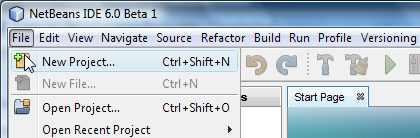
在 New Project 向導中,展開 Java 類別並選擇 Java Application,如下圖所示。然後,單擊 Next 按鈕。
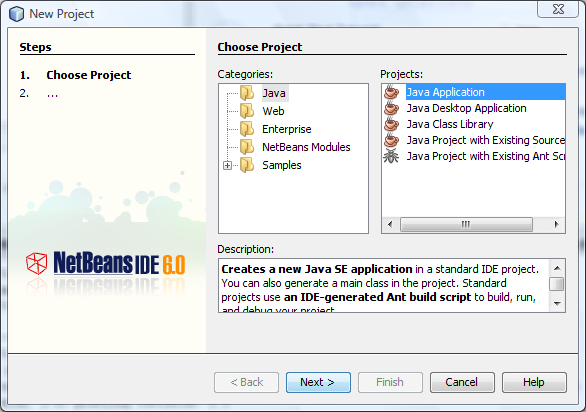
在向導的 Name and Location 頁面中,執行以下操作(如下圖所示):
在 Project Name 字段中,輸入 HelloWorldApp。
在 Create Main Class 字段中,輸入 helloworldapp.HelloWorldApp。
保留 Set as Main Project 復選框未被選中。
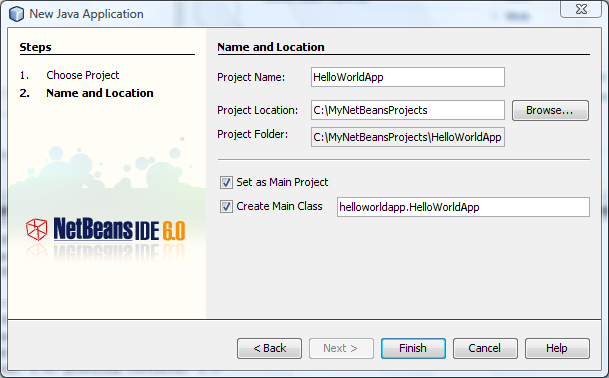
單擊 Finish 按鈕。
所創建的項目將在 IDE 中打開。應該可以看到以下組件:
Projects 窗口,提供項目組件的樹形視圖,包括源文件、代碼所依賴的庫等。
Source Editor 窗口,其中打開了一個 HelloWorldApp 文件。
Navigator 窗口,可用於在所選類的各元素之間快速導航。

在生成的代碼文件中添加代碼
由於在 New Project 向導中沒有選中 Create Main Class 復選框,因此 IDE 創建的是一個主干類( skeleton class)。要將 “Hello World!” 消息添加到主干代碼中,可以將以下代碼:
// TODO code application logic here
替換為:
System.out.println("Hello World!");
選擇 File > Save 保存修改。
文件應如下所示:
/*
* HelloWorldApp.java
*
* Created on Sep 7, 2007, 6:44:16 PM
*
* To change this template, choose Tools | Templates
* and open the template in the editor.
*/
package helloworldapp;
/**
*
* @author Sonya Bannister
*/
public class HelloWorldApp {
/**
* @param args the command line arguments
*/
public static void main(String[] args) {
System.out.println("Hello World!");
}
}
編譯源文件
要編譯源文件,從 IDE 的主菜單中選擇 Build > Build Main Project。
查看編譯流程的輸出的方法是選擇 Window > Output > Output。
此時將打開 Output 窗口,顯示的輸出內容如下圖所示。

如果編譯輸出最後以 BUILD SUCCESSFUL 語句結束,則表示程序編譯成功!
如果編譯輸出最後顯示的語句為 BUILD FAILED,那麼您的代碼中可能含有語法錯誤。Output 窗口將 以超鏈接的形式報告錯誤。單擊超鏈接可以導航到源代碼出錯的位置。修復錯誤之後,可以選擇 Build > Build Main Project 再次編譯程序。
在編譯項目時,將生成一個 HelloWorldApp.class 字節碼文件。要查看生成的新文件,請打開 Files 窗口並展開 HelloWorldApp/build/classes/helloworldapp 節點,如下圖所示。
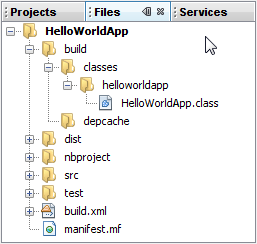
至此,項目已經編譯完成,接下來可以運行程序了。
運行程序
在 IDE 的菜單欄中,選擇 Run > Run Main Project。
下圖顯示了 Output 窗口的內容。
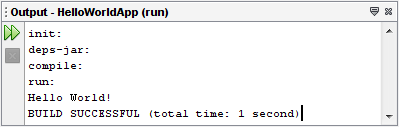
祝賀您!程序運行成功!
您已經了解了如何在 IDE 中完成一些最簡單的編程任務。